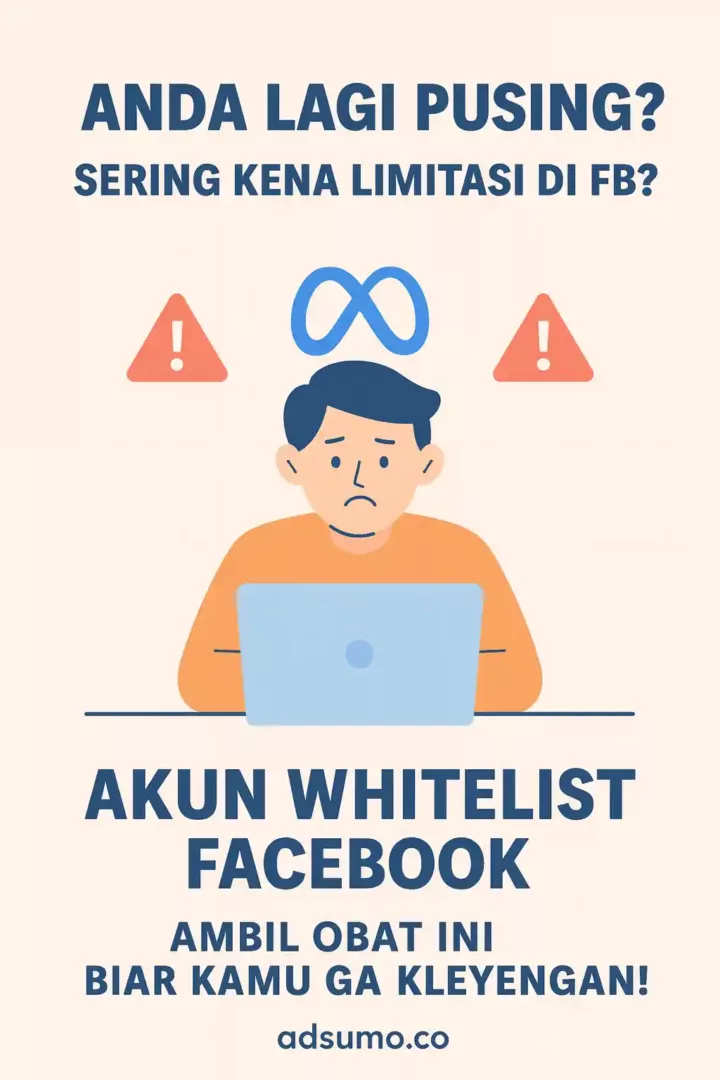Salah satu hal penting yang perlu diperhatikan saat memiliki bisnis yaitu cara memasarkan produk atau jasa dari bisnis tersebut.
Dahulu, pemasaran mungkin masih dilakukan secara langsung ke konsumen atau door to door. Tapi, saat ini pemasaran bisa dilakukan di internet, sehingga jangkauan pasar semakin luas.
Salah satu platform advertising yang bisa kamu gunakan untuk memasarkan produk di internet yaitu Facebook Ads. Beriklan di platform ini bisa meningkatkan brand awareness dan memperbesar peluang kamu mendapatkan banyak pelanggan.
Jika bisnis masih merintis, mungkin Facebook Ads langsung dikelola kamu sebagai pemilik usaha atau satu orang dalam tim marketing. Namun, seiring berkembangnya usaha, tim yang mengelola bisnis semakin banyak dan terkadang terjadi pergantian orang di dalamnya.
Apabila pergantian terjadi pada tim pengelola Facebook Ads, maka mau tidak kamu kamu harus mentransfer pengelolaan akun agar Facebook Ads tetap terkelola dengan baik.
Lantas, bagaimana cara transfer iklan Facebook? Simak penjelasan selengkapnya pada artikel Adsumo di bawah ini.
Cara Transfer Iklan Facebook
Selain mentransfer ke tim baru, terkadang pemilik usaha juga ingin mentransfer iklan ke agensi yang akan mengelola iklan tersebut. Namun, kemana saja iklan akan ditransfer, ada beberapa langkah yang perlu dilakukan. Berikut cara mentransfer akun iklan Facebook yang perlu diketahui.
Buka Meta Business Suite
Sumber: rentadsagency.com
Langkah awal yang perlu kamu lakukan yaitu membuka Meta Business Suite (business.facebook.com) di laptop atau komputer kamu. Setelah itu, klik ikon “roda gigi atau pengaturan” yang ada di kiri bawah layar.
Masuk ke Menu Akun
Sumber: rentadsagency.com
Setelah itu, kamu bisa memilih menu “Akun”. Kemudian pilih “Halaman”. Langkah ini akan mengantarkan kamu ke halaman berikutnya.
Pilih Halaman yang Akan Ditransfer
Sumber: rentadsagency.com
Selanjutnya, kamu bisa memilih halaman yang ingin kamu transfer. Caranya, klik tombol “Tetapkan Mitra” seperti yang ada di gambar di atas.
Lanjutkan dengan klik tombol “Dapatkan tautan untuk dibagikan” yang akan menghasilkan tautan atau link yang bisa kamu bagikan ke pengguna atau agensi lain.
Atur Akses dan Izin
Sumber: rentadsagency.com
Sesuaikan tingkat akses dan izin yang ingin kamu berikan kepada pengguna lain dengan cara mengaktifkan tombol di samping setiap opsi. Untuk akses manajemen penuh, aktifkan semua tombol tersebut. Setelah itu, salin tautan yang dihasilkan ke tempat lain seperti notepad di komputer kamu.
Buka Menu “Akun Iklan”
Sumber: rentadsagency.com
Berikutnya, kamu bisa kembali ke menu “Akun”. Baru setelah itu, kamu bisa klik opsi “Akun Iklan”. Kali ini opsi “Akun Iklan” yang dipilih bukan opsi “Halaman”.
Membagikan Tautan
Sumber: rentadsagency.com
Jika sudah masuk ke opsi “Akun Iklan”, kamu bisa membagikan tautan yang sudah dihasilkan sebelumnya ke akun Facebook lain, agensi, atau orang yang akan mengelola akun Facebook Ads kamu.
Penerima tautan harus masuk ke akun Facebook mereka dan menempatkan tautan tersebut ke perambat mereka. Nantinya, mereka akan menerima undangan untuk mengelola Halaman dan Akun Iklan kamu.
Cara Menyalin Iklan dari Satu Akun ke Akun Lain
Selain mentransfer iklan, kamu juga bisa menyalin iklan dari satu akun ke akun lain. Untuk menyalin iklan tersebut, kamu bisa menggunakan fitur ekspor dan impor. Mengutip dari Facebook.com, berikut tata caranya:
Mengekspor Iklan dari Satu Iklan di Ads Manager
- Buka Ads Manager.
- Kemudian, pilih akun yang ingin kamu salin iklannya. Menu pilihan ini ada di atas opsi “Cari dan Filter”.
- Lalu, pilih “Iklan”.
- Klik untuk mencentang kotak di samping iklan yang akan disalin.
- Pilih opsi “Ekspor” untuk membuka menu pilihan, lalu klik “Dipilih”.
- Pilih “Ekspor sebagai .xlsx” dan klik “Ekspor”. Langkah ini akan membantu kamu mengundung file Excel ke komputer.
- Setelah itu, buka file Excel, lalu hapus nilai dalam kolom Campaign ID, Ad Set ID, dan Ad Id. Tapi ingat, kamu tidak boleh menghapus baris pertama dan hanya boleh menghapus isinya.
- Simpan versi baru file Excel ke komputer kamu.
Mengimpor Iklan ke Akun Iklan Lain di Ads Manager
- Buka Ads Manager.
- Kemudian, pilih akun iklan yang akan menerima impor iklan baru. Menu pilihan ini ada di atas “Cari dan filter”.
- Setelah itu pilih opsi “Iklan”.
- Pilih “Ekspor” untuk membuka menu pilihan, lalu pilih “Iklan” Atau kamu bisa memilih “Lainnya”, lalu memilih “impor iklan dalam jumlah besar”.
- Klik “Pilih file”, kemudian pilih file Excel yang sebelumnya sudah diperbarui. Klik buka dan pilih “Impor”. Kamu akan melihat ringkasan impor, pilih “Lihat Detail” jika ada kesalahan.
- Pilih “Tinjau dan terbitkan”.
- Klik untuk mencentang kotak di samping iklan yang baru diimpor dan pilih “Terbitkan”. Pilih “Perbaiki kesalahan” jika ada kesalahan.
Tips Mengelola Iklan yang Baru DIpindahkan
Sumber: Freepik
Setelah dipindahkan atau ditransfer ke akun lain, maka penerima iklan akan bertanggung jawab untuk mengelola iklan tersebut. Maka dari itu, pastikan penerima iklan memiliki kemampuan mumpuni dalam hal mengelola iklan.
Jika kamu berperan sebagai penerima iklan yang baru saja mendapatkan transfer iklan, berikut beberapa tips mengelola iklan khusus untuk kamu.
Menganalisis Kompetitor
Langkah awal yang perlu kamu lakukan setelah mendapatkan materi iklan baru yaitu menganalisis kompetitor atau pesaing dari iklan yang kamu kelola. Tujuannya agar kamu lebih mudah dalam menentukan unique selling point dari iklan kamu.
Unique selling point berguna sebagai pembeda iklan kamu dengan kompetitor. Dengan demikian, nantinya iklan kamu lebih mudah dikenal dan berkesan di mata audiens.
Memproses Sales Funnel
Selain menganalisa kompetitor, kamu juga perlu membuat sales funnel. Langkah ini dilakukan agar materi iklan yang kamu miliki sesuai dengan target market yang sudah ditentukan, sehingga hasil akhirnya optimal.
Membuat Iklan yang Ditargetkan Ulang
Memasang iklan di Facebook Ads memungkinkan kamu melakukan penargetan ulang pada audiens yang sebelumnya pernah berinteraksi dengan iklan kamu, baik mengklik iklan, melakukan pembelian, atau hanya sekadar memasukan produk ke keranjang.
Penargetan ulang memberikan peluang besar bagi kesuksesan iklan untuk menggaet audiens. Dengan demikian, konversi yang bisa kamu dapatkan semakin besar.
Perhatikan Ad Fatigue
Saat mengelola iklan di Facebook Ads, jangan lupa untuk memperhatikan Ad Fatigue pada iklan tersebut. Sebagai informasi Ad Fatigue adalah kondisi saat audiens merasa bosan akibat melihat iklan yang sama berulang kali.
Jika melihat tanda adanya Ad Fatigue, maka segeralah melakukan perbaikan. Langkah ini perlu dilakukan agar audiens tidak kabur.
Perhatikan Ads Manager Reports dan Lakukan Analisis Mendalam
Dalam mengelola iklan, kamu juga perlu menggunakan Ads Manager reports untuk mengecek metrik yang penting dalam penayangan iklan tersebut. Dengan melihat report tersebut kamu bisa mengetahui performa iklan sedang kamu kelola.
Lakukan analisis secara mendalam agar bisa menentukan tindakan yang perlu dilakukan terhadap iklan tersebut.
Sudah Bisa Mentransfer Iklan Facebook?
Demikian penjelasan mengenai cara transfer iklan Facebook hingga beberapa tips mengelola iklan Facebook. Dengan mengetahui informasi di atas, maka kamu bisa mengelola iklan dengan baik agar hasilnya optimal.
Selain mempelajari beberapa informasi di atas, kamu juga perlu menggunakan Facebook Ad Software seperti Adsumo untuk membantu kamu mengelola iklan dengan mudah.
Ada banyak fitur yang ada di Adsumo, salah satu yang bisa kamu gunakan yaitu fitur visual ads manager. Fitur ini bisa memberikan laporan terkait performa campaign, adset, dan ads secara real time.
Kamu bisa melihat apakah iklan tersebut sedang mengalami kenaikan atau penurunan dalam waktu singkat, hanya sekejap mata. Tidak hanya itu, di visual ads manager milik Adsumo, ada juga tools insights to action yang bisa kamu gunakan untuk menaikkan atau menurunkan budget berdasarkan persentase.
Fitur ini bisa membantu kamu mengelola iklan dengan mudah dan cepat. Selain visual ads manager, Adsumo juga memiliki beberapa fitur lain seperti riset audiens, automation, dan reporting dashboard. Semua fitur tersebut bisa kamu gunakan hanya dengan membayar biaya langganan mulai dari Rp85.000/bulan. Sangat terjangkau bukan? Tidak perlu ragu lagi, ayo berlangganan Adsumo sekarang juga dan gunakan semua fitur terbaiknya untuk mengelola iklan kamu.